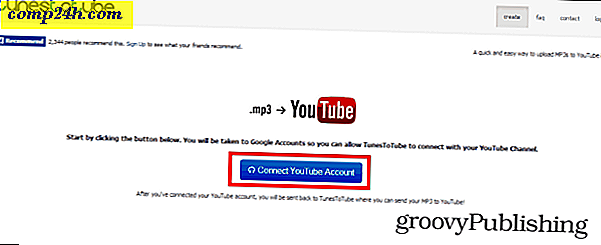Slik fjerner du Internet Explorer 9 Cache og cookies for individuelle nettsteder

Når du surfer på nettet ved hjelp av Internet Explorer 9 (IE9) Beta noen ganger ofte, kommer du til feil. Vanligvis rydder du ut nettleservinduet og informasjonskapslene for å rette opp situasjonen, men når du gjør det logger du deg ut av ALLE nettleserbaserte tjenester, og det er rett og slett overkill når du bare har problemer med ett eller to nettsteder for å begynne med . For å løse dette inneholdt Microsoft en funksjon som lar deg rydde ut informasjonskapslene og hurtigbufferen, ett nettsted om gangen.
Trinn 1
Gå til nettsiden du vil fjerne informasjonskapslene for, og trykk deretter F12- tasten på tastaturet.
Alternativt kan du Klikk på tannhjulet (innstillinger) og velg F12 utviklerverktøy .

Steg 2
Utviklerverktøyene skal vises nederst i Internet Explorer 9.
- Klikk Cache- menyen, og klikk deretter Clear Clear Cache for dette domenet ...
- Gjenta prosessen for det andre alternativet, Slett informasjonskapsler for domene .

For både hurtigbufferen og informasjonskapslene vil du se bekreftelse popup-vinduer, Klikk Ja for å bekrefte at du vil slette både informasjonskapslene og nettleserens cache for dette domenet.

Ferdig!
Nå er cachen din, historien og informasjonskapslene klare fra det bestemte domenet du hadde lastet i IE9. Dette er veldig praktisk fordi du ikke trenger å rydde ut hele nettleseren din for å fikse enkelte nettsteder.